趣味の対戦型格闘ゲームを通じて、動画を配信するようになりました。
初めて飛び込んだ世界では、ミスをしがちなものです。
私がしたミスと対策を紹介します。
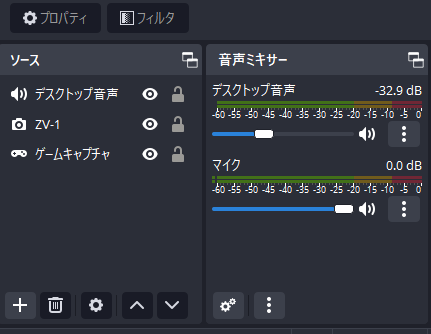
手軽なスマホ動画撮影でのミス
動画を撮影した! と思ったら、録画ボタンを押していなかった……。
スマホで動画を撮影する場合、取返しがつきません。
もう一回撮影できる場合でも、最初の被写体(子どもですが)の新鮮な動きは、やりなおした動画には残りません。
画面下のボタンが、ちゃんと□(停止)になっていることを確認してから、「撮るよ!」と声をかけましょう。
あとは、縦画面のまま撮影してしまうミス。だいたいは横向きに持ち直して撮影したほうがいいみたいです。
外が見えるエレベーターのような上下移動があるものなら、縦向きでもいいでしょうけど。あとは人を写すとかですね。
ゲームプレイを録画する際のミス
パソコンゲームの動画をキャプチャするのに一番手軽なのは、 Win + Alt + R のショートカットキーで、 Xbox Game Bar の録画機能を使うことです。
しかしこれ、じゃっかん不安定で、一回目は録画の起動に成功しても、一度録画を止めて(明示的に停止ボタンをクリックするか、ゲームアプリを閉じる)、もう一回やろうとすると、なぜか録画機能の起動に失敗します。
これも、録画したつもりでしていなかった、という事態になります。
起動に失敗すると画面右端に青いエラーメッセージが出ますので、見落とさないようにしましょう。
なお、いったん起動に失敗すると、再び録画するためには、 PC を再起動するしかありません。
YouTube にライブ配信する場合のミス
初めてライブ配信するときには、勝手がわからなくてミスしがちです。
まず、本当に配信されているのか、よくわからない。
配信を作成すれば、自分の YouTube チャンネルの「ライブ」のところに配信の予定ができます。
OBS Studio で配信を開始したあとに、その動画の URL を開いても、なんか、配信されてない? と思うかもしれません。
YouTube で実際に配信されているかモニターするのは正しいのですが、実際にはかなりの遅延がありますので、そう思ってしまいがちなのです。
まずは、ゲームのデモ画面を流しっぱなしにして、遅れてでも、さっき PC ローカルで見た映像が流れてきたな、と分かったら、もうモニターはしていなくて大丈夫です。
ブラウザを閉じてしまいましょう。配信を停止するときは、 OBS Studio から行います。
また、 Steam の場合は、ゲームのウィンドウがフォアグラウンド(前面)に出ていないときは、ライブ配信先でも音が消えてしまいます。つねに Steam ゲーム本体のウィンドウを前面に出しておきましょう。
あとは、 OBS Studio のキャプチャ範囲が適正なのかは、モニター時にも確認しておくことをおすすめします。上下左右が切れていないかチェックします。
最後に、動画の URL を告知するために、ブラウザからコピーして、 X に貼り付けようとすると、なぜか失敗します。 YouTube へのトップへのリンクになってしまいます。
そのため、ブラウザから直接貼り付けず、まずはメモ帳などのテキストエディタに貼り付けてから、 X のポストへコピー&ペーストしましょう。
最後に
失敗すると、伝えることがたくさんできます。税理士などの専門家は、あなた自身が失敗するより先に失敗して、あなたが失敗しないようにするのが仕事だと考えています。
昨日のはじめて
図書館で室町時代後期、戦国時代前期について読書。大義名分の典型例は、織田信長が京に上る際、足利義昭を連れていったこと。なので、敵から攻められずに済んだと。
1980年生まれ。木村将秀税理士事務所・代表。主にフリーランスやNPO法人のサポートをしている。自分で経理・申告したい/顧問税理士をつけたい/記帳代行を依頼したい に対応。特技はウォーキング(最長は戸塚~小田原間 45km 14時間)、趣味はジャズ喫茶巡り・村上春樹の本・SNK対戦型格闘ゲーム。プロフィール詳細
